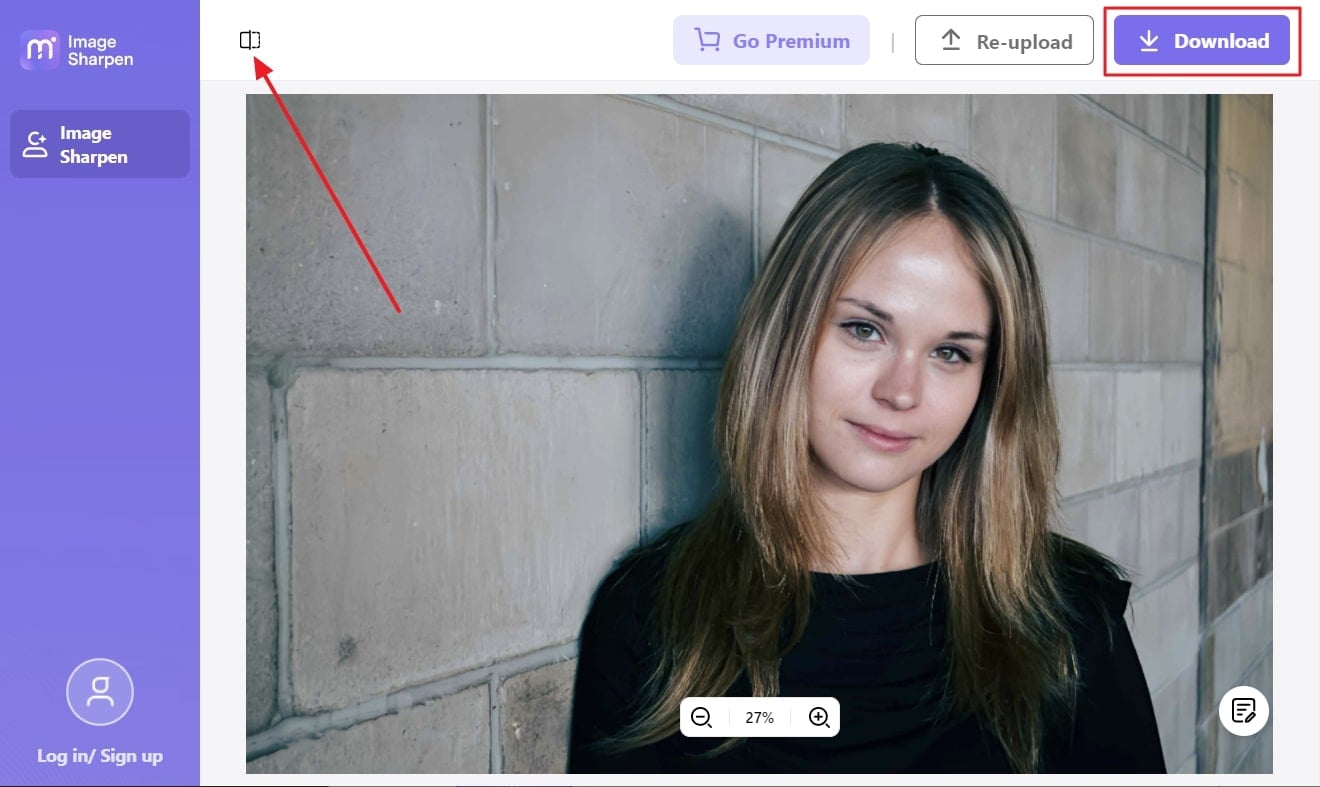Es kommt häufig vor, dass Sie sich über unscharfe Bilder ärgern. Dafür gibt es mehrere Gründe, wie z.B. eine fehlende Bildstabilisierung oder eine zu lange Belichtungszeit. Anstatt das unscharfe Foto zu löschen, ist es jedoch eine gute Option, es scharf zu stellen. Die bekannteste Software, die Ihnen bei der Korrektur unscharfer Bilder helfen kann, ist Lightroom.
Machen Sie sich keine Sorgen, wenn Sie nicht wissen, wie Sie Fotos in Lightroom scharf machen können. Am Ende dieses Lightroom-Artikels werden Sie alles über das Scharfmachen von Bildern sowohl auf dem Desktop als auch auf mobilen Geräten erfahren. Darüber hinaus wird die außergewöhnliche KI-Alternative Ihre Benutzererfahrung verbessern und die Effizienz des Arbeitsablaufs optimieren.
In diesem Artikel
Teil 1: Warum Bilder überhaupt unscharf werden
Die meisten Menschen sind neu auf dem Gebiet der Fotografie und verstehen nicht, warum die Bilder unscharf werden. Wenn Sie auch neu sind und sich fragen, welche Faktoren dazu führen, dass Sie unscharfe Bilder aufnehmen, sind Sie hier genau richtig. Bevor Sie sich in Lightroom mit dem Scharfmachen von Fotos befassen, helfen Ihnen die folgenden Punkte dabei, herauszufinden, warum Ihre Bilder unscharf sind:
- Bewegung von Motiv und Objekt: Wenn sich das Motiv zu bewegen beginnt, kann es sehr schwierig sein, es zu fokussieren. Wenn das unscharfe Bild durch die Bewegung des Motivs verursacht wird, spricht man von Bewegungsunschärfe. Außerdem kann das Fotografieren eines Objekts wie z.B. eines Blattes auch zu einem unscharfen Bild führen. Zum Beispiel wird es unmittelbar bei der Aufnahme vom Wind bewegt, so dass die Wahrscheinlichkeit eines unscharfen Bildes hoch ist.
- Nicht kalibrierter Autofokus: Schon ein geringfügig falscher Autofokus kann zu Unschärfen in Ihren Bildern führen. Wenn der Autofokus nicht richtig kalibriert ist, sehen die Motive in einem Bild unscharf aus. Außerdem gibt es mehrere Autofokus-Modi und wenn Sie mit dem falschen Modus arbeiten, können die Fotos unscharf werden.
- DLA und Umgebung: Die Blende, bei der die Licht-Brechung einsetzt, wirkt sich negativ auf die Schärfe des Bildes aus. Den richtigen Wert für DLA erhalten Sie, indem Sie Ihren Sensorabstand mit 1,61 multiplizieren. Das kann Sie davor bewahren, ein unscharfes Bild von einer wichtigen Erinnerung aufzunehmen. Auch die Umgebung, wie z.B. Hitze, können Ihre Bildqualität beeinträchtigen.
- Fehlfunktion des Objektivs: Die Objektive der Kamera sind die Grundlage für hochwertige und scharfe Bilder. Wenn Sie minderwertige Objektive verwenden, kann dies zu unscharfen Bildern führen. Objektive mit einer Größe von 18-55mm werden oft mit der Kamera geliefert. Darüber hinaus können einige Objektive mit Zoomfunktion zu Bildverzerrungen und Unschärfe führen.
Teil 2: Wie man Fotos in Lightroom Desktop scharf macht
Lightroom ist eine gute Wahl, um unscharfe Bilder zu korrigieren. In diesem Abschnitt erfahren Sie, wie Sie ein Bild in Lightroom ganz einfach scharf machen können. Schauen Sie unten nach, um die Vorgehensweise zu entdecken:
Schritt 1 Importieren Sie Ihr Bild
Sie können das Basis- und Detailfenster von Lightroom verwenden, um Ihre unscharfen Bilder zu korrigieren. Importieren Sie dazu Ihr Bild in Lightroom und gehen Sie zum rechten Seitenfenster.
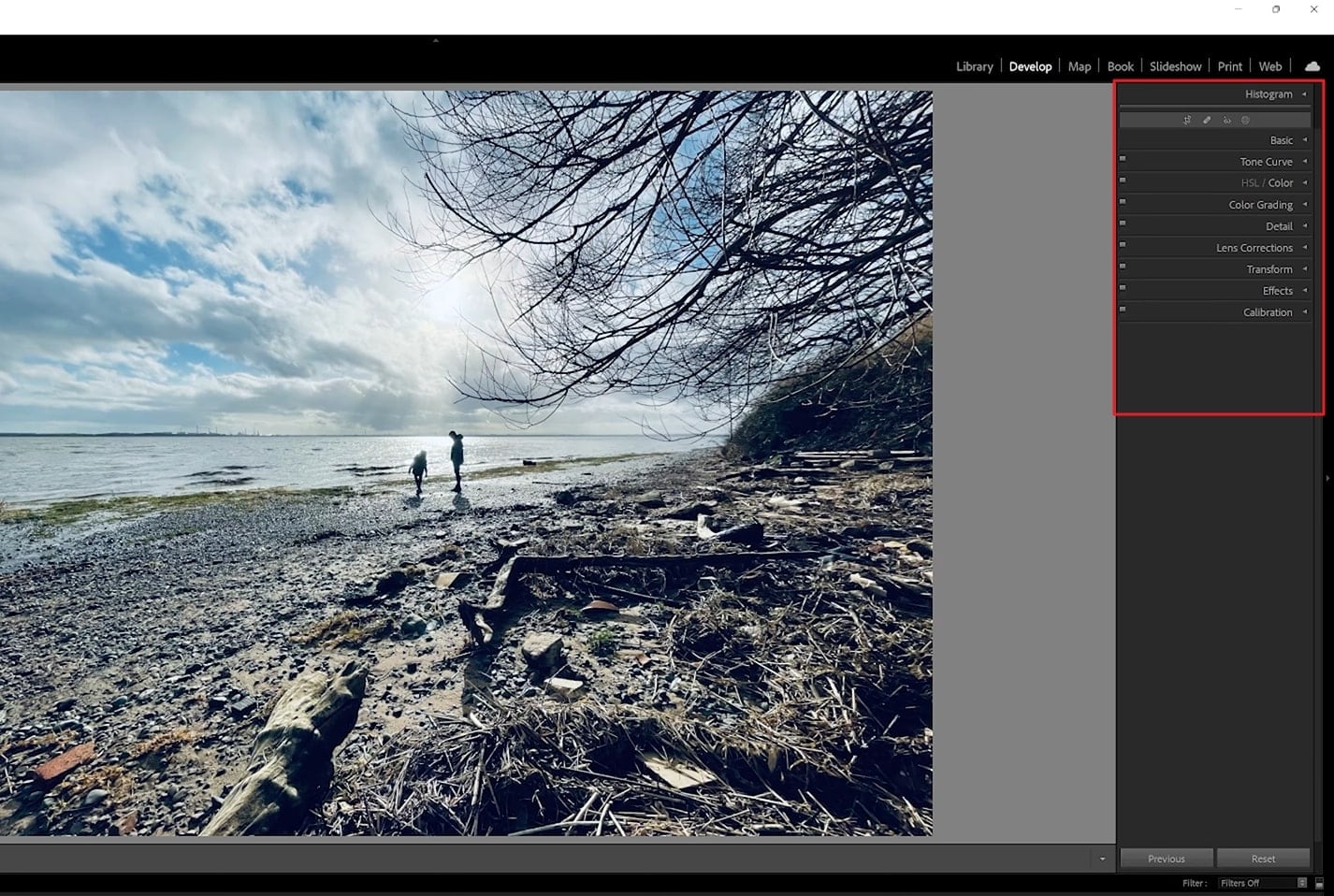
Schritt 2 Bildmetriken ändern
Klicken Sie hier auf die Registerkarte "Basis" und erweitern Sie die Optionen. Von hier aus können Sie ein Foto anpassen, indem Sie Bildmetriken wie Lichter und Kontrast ändern.
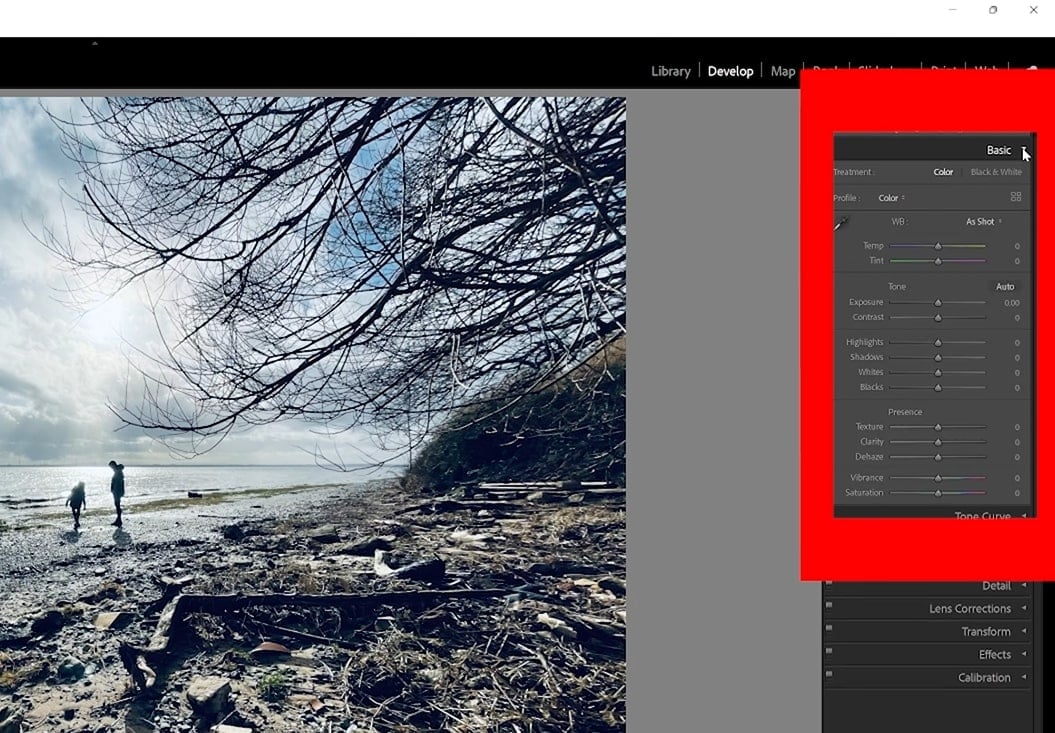
Schritt 3 Passen Sie die Details an
Sie können die Deckkraft mit Hilfe von Schiebereglern anpassen. Klicken Sie anschließend auf das "Detail" Feld. Von hier aus können Sie die "Schärfe" und "Rauschunterdrückung" Ihres Bildes anpassen, um es unscharf zu machen.
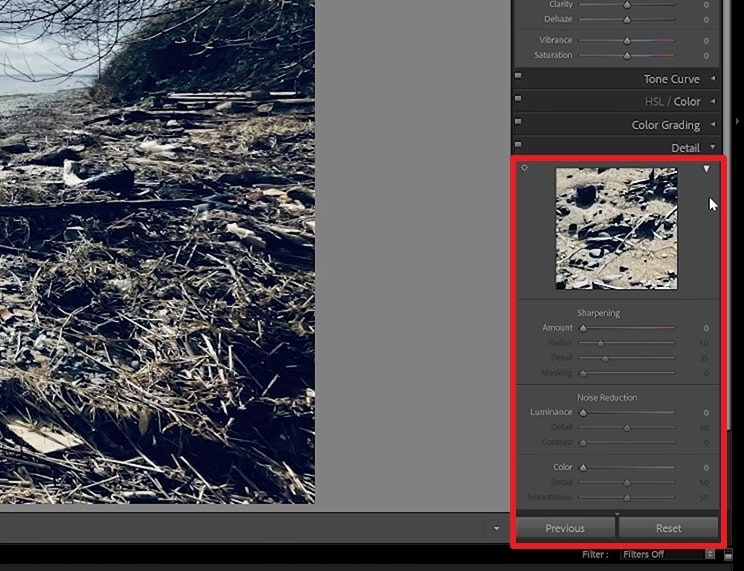
Teil 3: Wie man ein Foto in Lightroom Mobile scharf macht
Adobe Lightroom kann Ihnen auch dabei helfen, Bilder auf mobilen Geräten scharf zu machen. Folgen Sie den unten aufgeführten Schritten, um zu erfahren, wie Sie ein Foto in Lightroom Mobile scharf machen können:
Schritt 1 Wählen Sie in Ihrem mobilen Lightroom die Schärfen Option
Um Bilder mit Lightroom scharf zu machen, laden Sie Lightroom auf Ihr Handy herunter und starten Sie es. Danach importieren Sie das Bild, das Sie bearbeiten möchten. Sobald das Bild importiert ist, klicken Sie auf die "Detail" Option am unteren Rand des Bildschirms und sobald die Optionen angezeigt werden, gehen Sie zu "Schärfen".
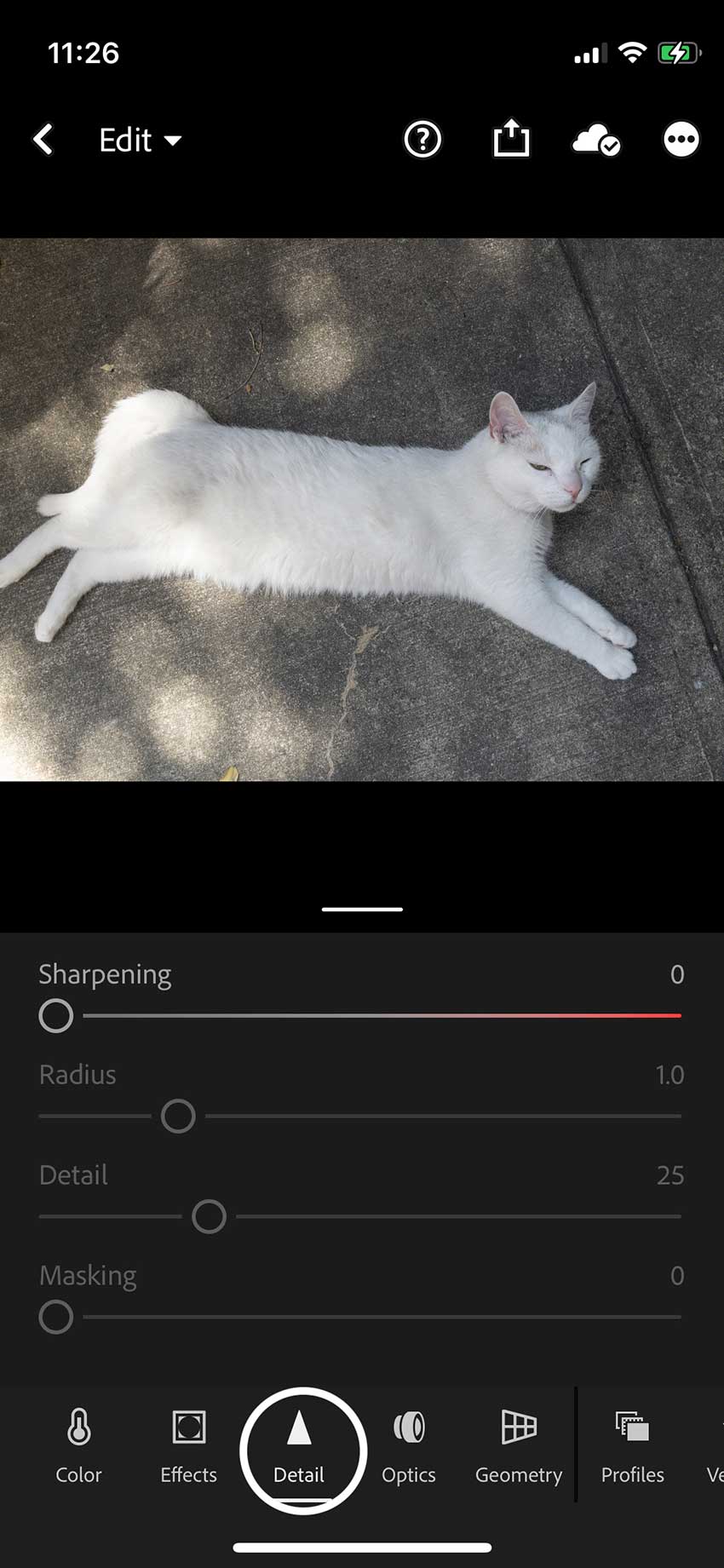
Schritt 2 Schieben zum Einstellen
Ziehen Sie anschließend den "Schärfen" Schieberegler, um das Bild unscharf zu machen und seine Farbe zu erkennen. Die rote Farbe des Schiebereglers zeigt an, dass Sie Ihr Bild zu stark schärfen.
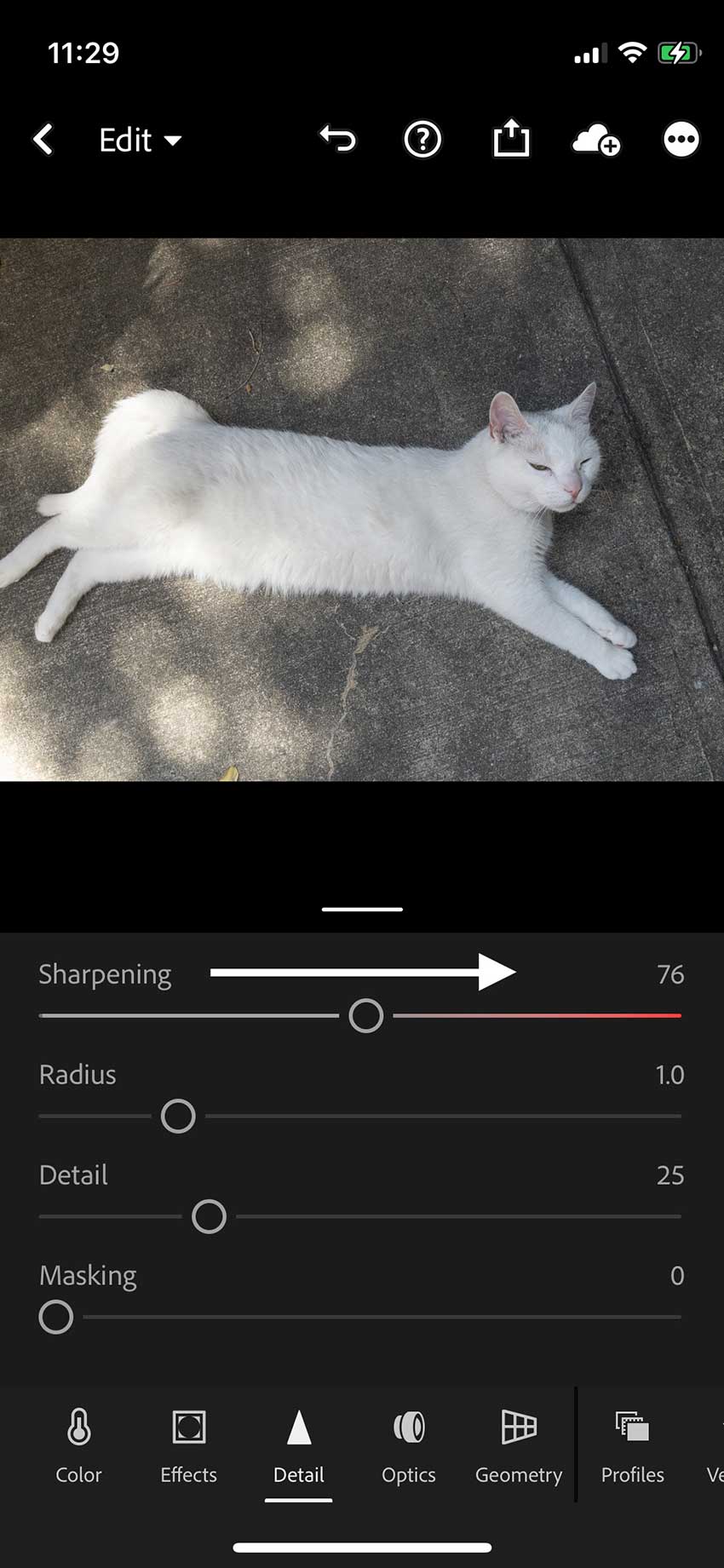
Schritt 3 Nehmen Sie die Feineinstellung vor
Anschließend können Sie auch die "Schärfen" Metriken mit Hilfe von "Radius", "Detail" und "Maskierung" verwalten. Mit dem "Radius" Schieberegler können Sie die Stärke des Kantenkontrasts steuern. Andererseits können Sie mit dem "Detail" Schieberegler kleinere Details schärfen.
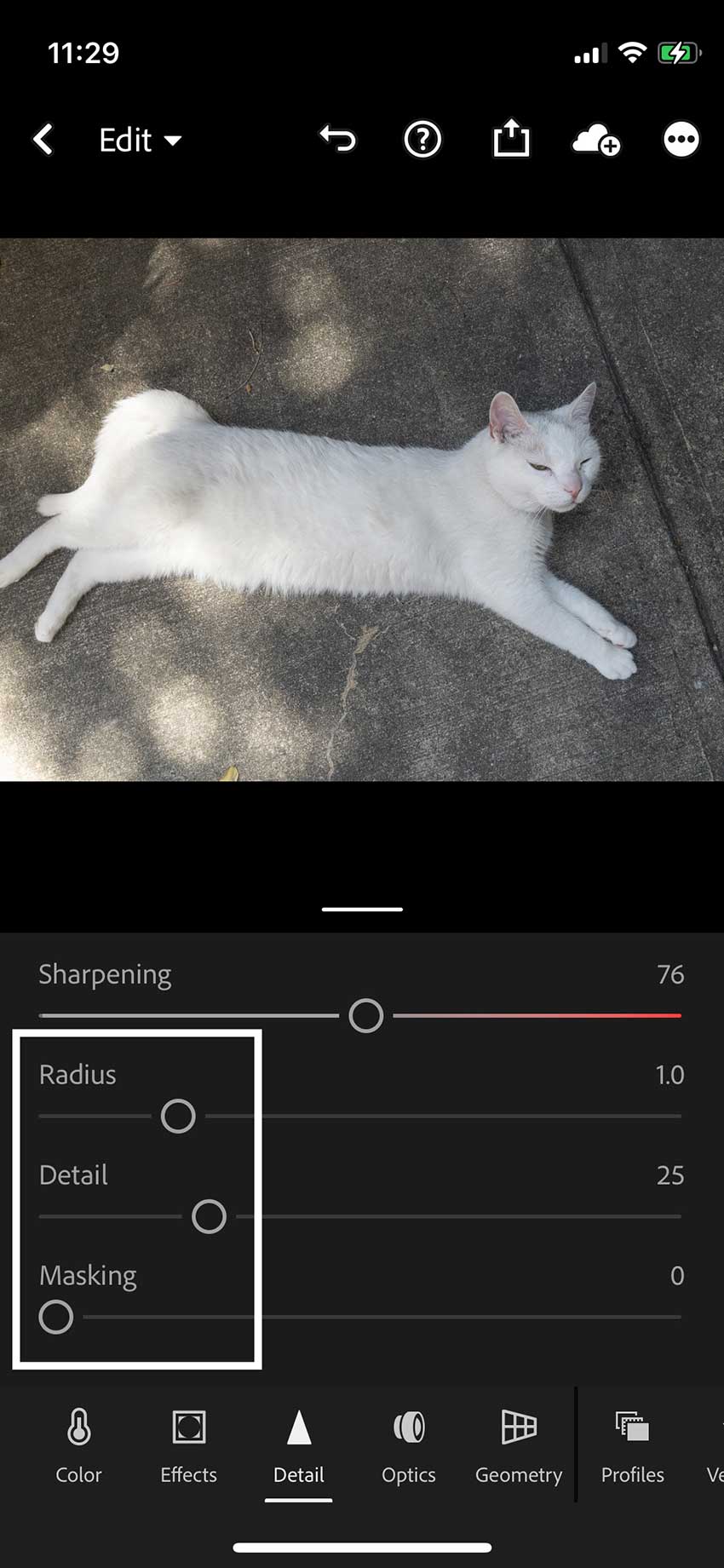
Schritt 4 Speichern Sie das Bild
Der Schieberegler der "Maskierung" kann helfen, das Rauschen zu verringern. Klicken Sie nach der Anpassung oben auf dem Bildschirm auf den "Zurück-Pfeil" und speichern Sie das Bild zur späteren Verwendung.
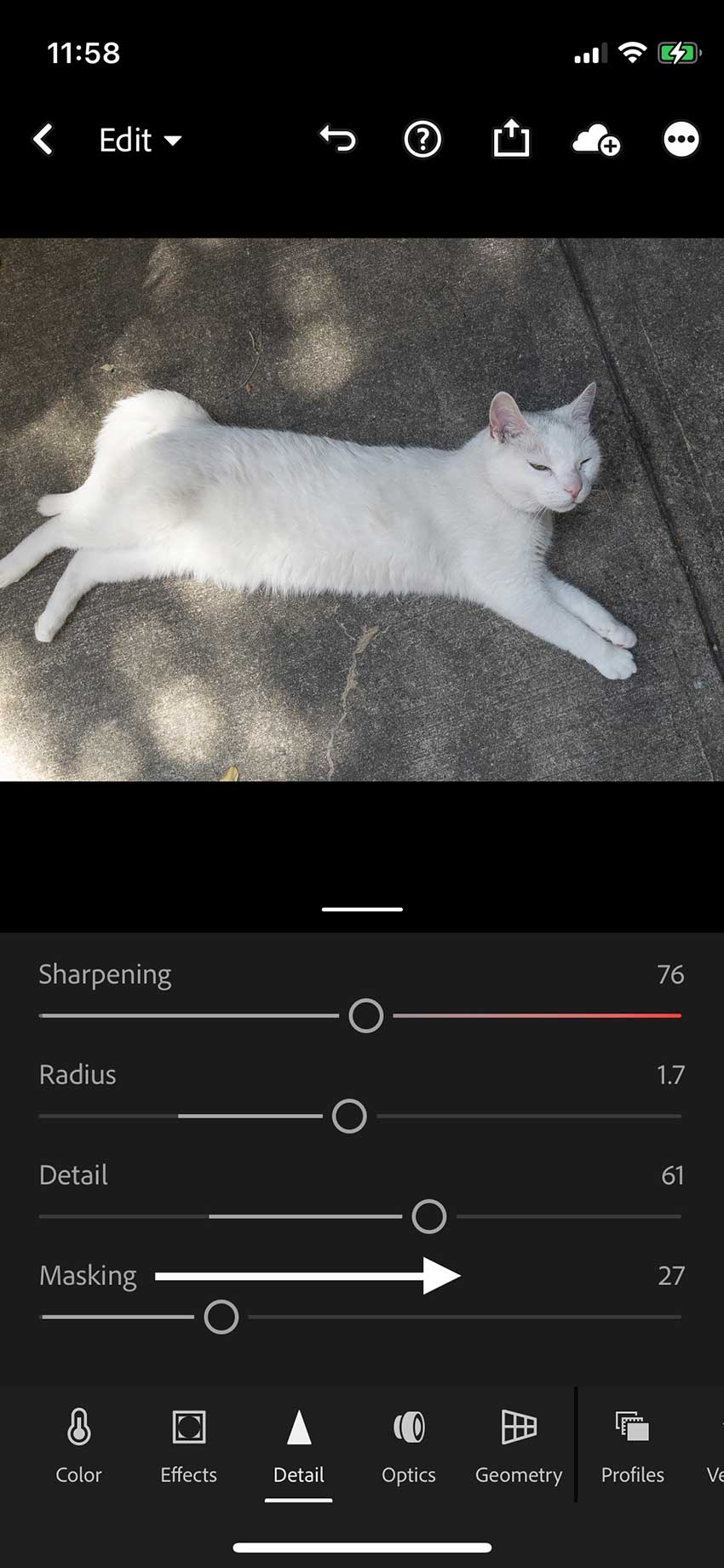
Bonus-Tipp: Die einfachste und zuverlässigste KI-Alternative zu Lightroom
Media.io bietet eine Reihe von Tools, mit denen Sie Ihre Bilder aufwerten können, ohne dass die Qualität darunter leidet. Das Programm wird von künstlicher Intelligenz unterstützt, so dass der Prozess dieses Tools wirklich automatisiert ist. Sie können auch Ihre unscharfen Bilder mit dem Media.io - AI Image Sharpener perfekt scharf machen. Vor allem müssen Sie dieses Tool nicht auf Ihr Gerät herunterladen, da es über einen Browser funktioniert.
Die schlanke und glatte Oberfläche ermöglicht es Ihnen, die Bilder zu bearbeiten, ohne dass Sie über Kenntnisse in der Bildbearbeitung verfügen müssen. Was die Verarbeitungsgeschwindigkeit angeht, so ist sie rasend schnell, so dass Sie Ihre Medieninhalte jetzt im Handumdrehen optimieren können. Das Tool verfügt über eine sichere SSL-Verbindung (HTTPS), die Ihre Daten schützt. Außerdem werden Ihre Medieninhalte nach 24 Stunden automatisch von diesem Tool gelöscht, was sehr sicher ist.
Wie man Bilder mit dem Media.io - AI Image Sharpener scharf macht
Die folgenden Schritte zeigen Ihnen, wie Sie mit dem Media.io AI Image Sharpener Bilder scharf machen können:
Schritt 1 Den Media.io - AI Image Sharpener starten und Bild hinzufügen
Um Bilder scharf zu machen, öffnen Sie Ihren Browser und suchen Sie nach dem "Media.io - AI Image Sharpener". Klicken Sie auf der Oberfläche des Programms auf "Bild jetzt scharf machen" und wählen Sie "Bild hochladen". Suchen Sie anschließend das Bild, das Sie scharf machen möchten und doppelklicken Sie darauf.
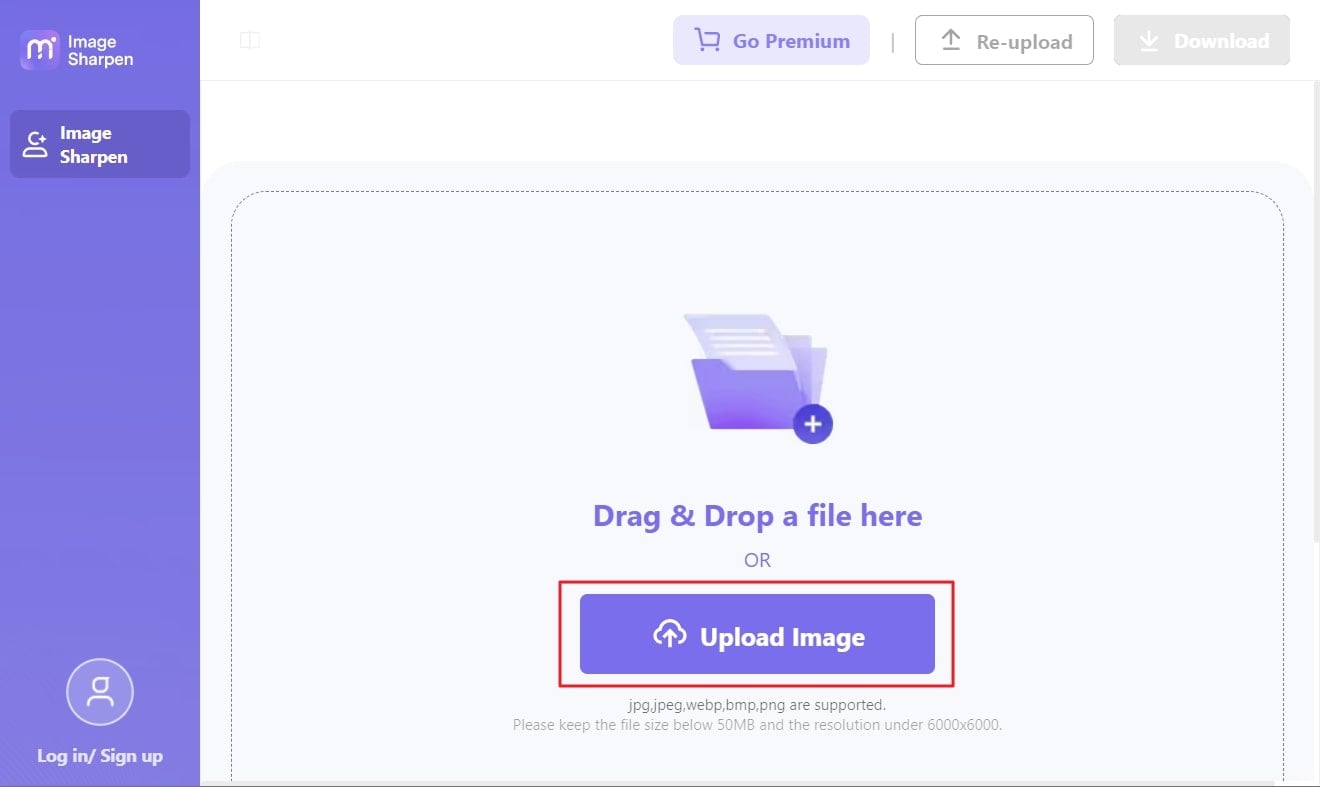
Schritt 2 Speichern Sie das scharf gemachte Bild im Gerät
Da der Prozess des Scharfmachens automatisiert ist, wird das Bild scharf gemacht, wenn es in den Media.io - AI Image Sharpener hochgeladen wird. Sie können auch auf die "Vergleichen" Schaltfläche klicken, um den Vergleich zwischen neuen und alten Fotos zu überprüfen. Klicken Sie anschließend auf die "Herunterladen" Schaltfläche oben rechts auf dem Bildschirm.